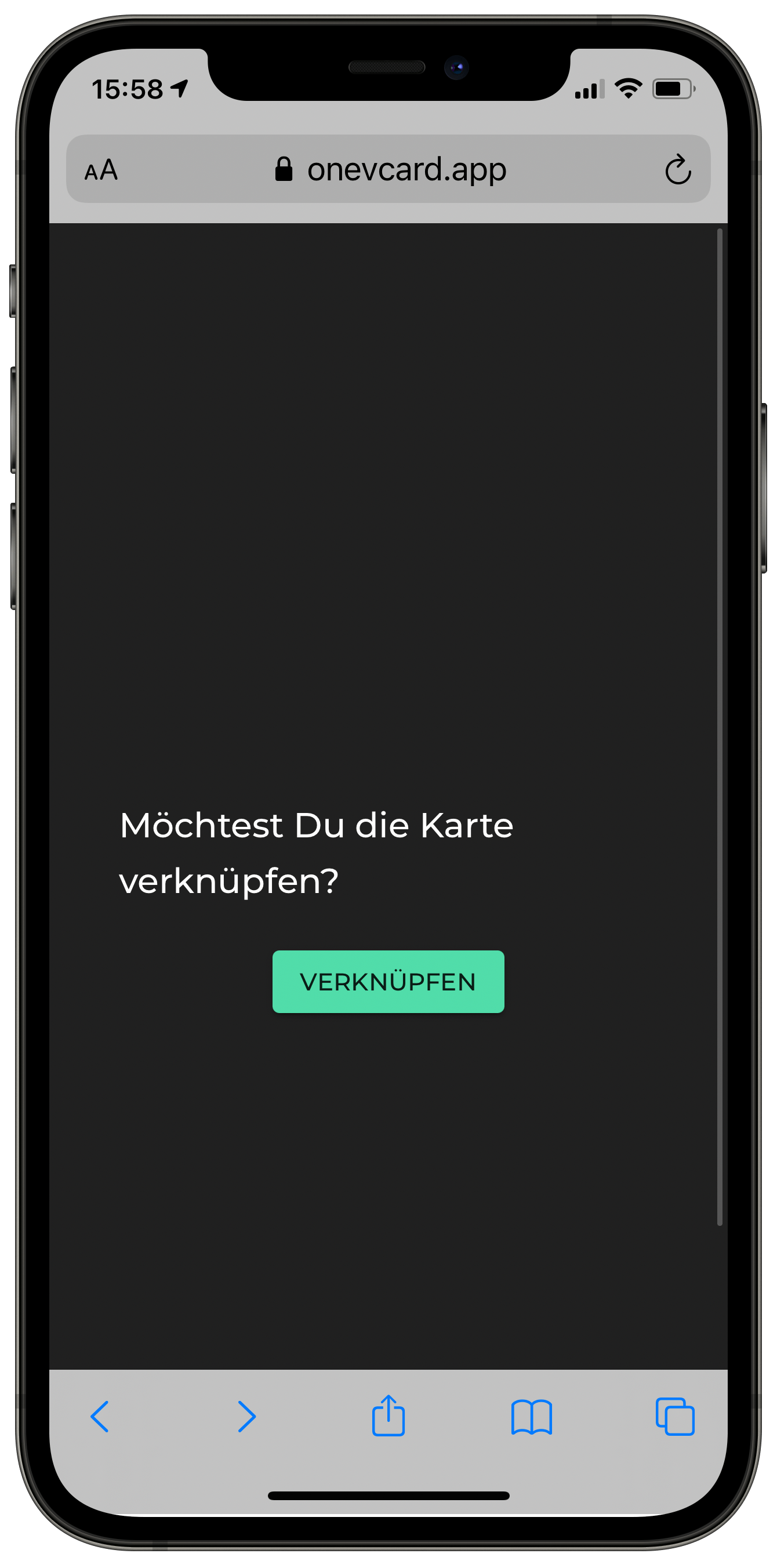Physical verbinden (Teams)
Jump Ahead
Im Folgenden zeigen wir dir, wie dein Mitarbeiter und deine Mitarbeiterin ihr oneVcard Physical mit der digitalen Visitenkarte verknüpft und die Kontaktdaten teilen kann.
Beachte bitte folgendes:
- Bitte stell' sicher, dass der oder die Mitarbeiter:in in oneVcard Teams angelegt wurde und eine digitale Visitenkarte erstellt ist.
- Bitte stell' sicher, dass der oder die Mitarbeiter:in die Einladung angenommen hat.
Anschließend kann dein:e Mitarbeiter:in das Physical über den Self-Service verbinden. Das funktioniert in 3 einfachen Schritten:
1. Einloggen in oneVcard
Dein:e Mitarbeiter:in loggt sich auf oneVcard.app ein. Die Logindaten wurden automatisch bei Einladung des Mitarbeiters erstellt.
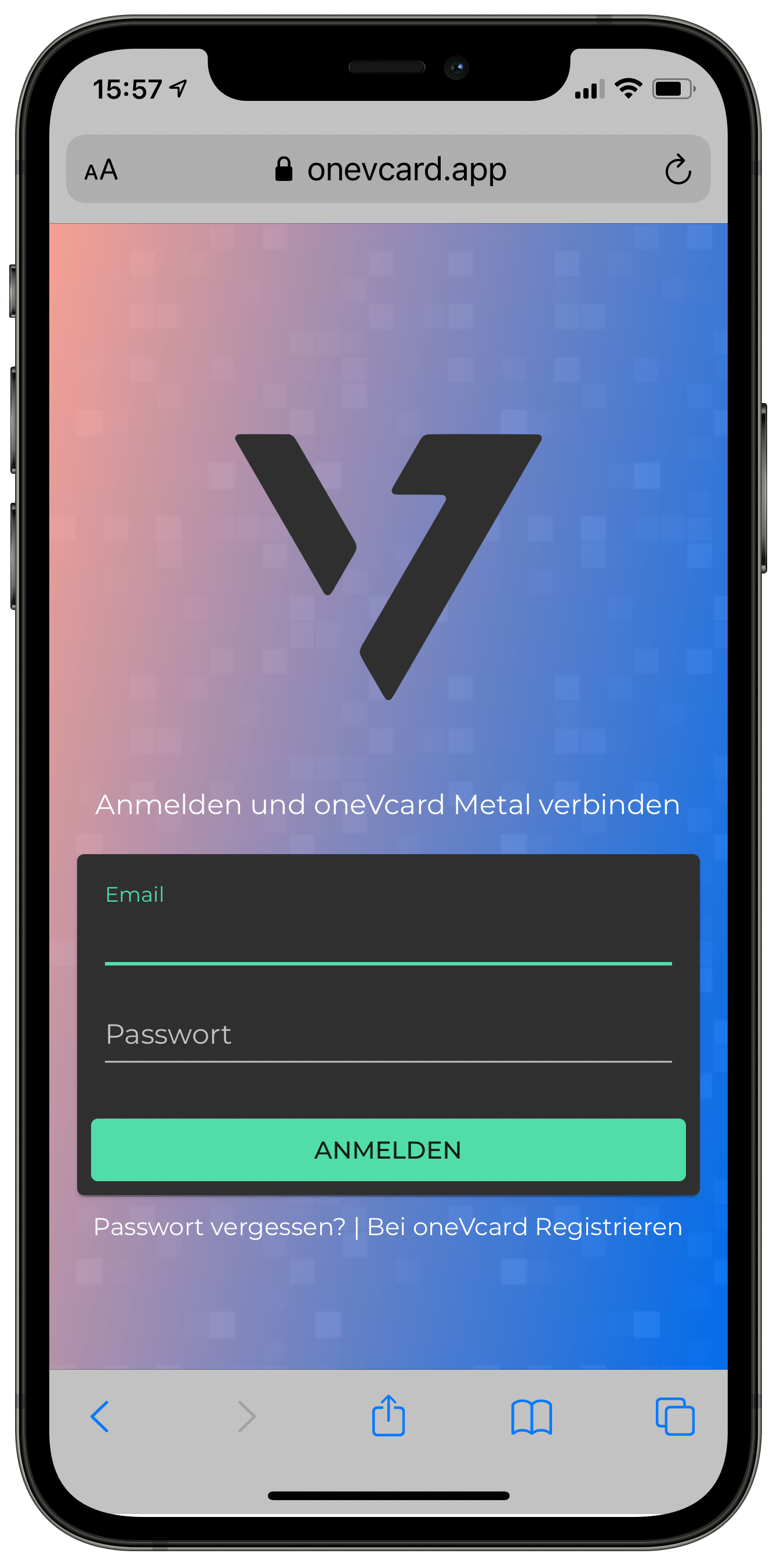
2. oneVcard Physical scannen
Dein:e Mitarbeiter:in scannt das Physical per QR-Code oder NFC

3. Physical verbinden
Abschließend wird das Physical mit dem Account deines Mitarbeiters oder deiner Mitarbeiterin verknüpft und ist einsatzbereit.